
一、制作之前先來(lái)分解一下,構(gòu)成的面比較多,共有里外兩層,如下圖。

二、新建一個(gè)800 * 600像素的文件,選擇漸變工具,顏色設(shè)置如圖2,由中心向邊角拉出圖3所示的徑向漸變作為背景。
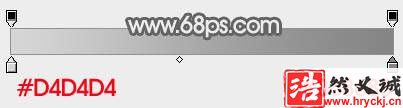

三、新建一個(gè)組,在組里新建一個(gè)圖層,打上想要的文字,文字顏色用紅色,柵格化圖層后按Ctrl + T 簡(jiǎn)單變形,把文字透視做出來(lái),然后把圖層不透明度改為:50%,便于參照,如下圖。

四、在文字圖層下面新建一個(gè)圖層,用鋼筆勾出文字的立體面,轉(zhuǎn)為選區(qū)后填充黑色,如下圖。

五、新建一個(gè)圖層,用鋼筆勾出文字底部的面,轉(zhuǎn)為選區(qū)如圖6,選擇漸變工具,顏色設(shè)置如圖7,然后由上至下拉出白色至灰色線性漸變。

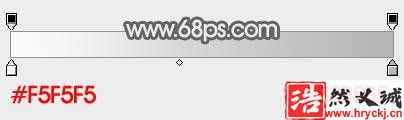
六、把黑色立體面圖層隱藏。新建一個(gè)圖層,用鋼筆勾出左側(cè)內(nèi)側(cè)面選區(qū),填充黑色不透明度改為:30%,如下圖。

七、新建一個(gè)圖層,按Ctrl + Alt + G 創(chuàng)建剪貼蒙版,用鋼筆勾出下圖所示的選區(qū),羽化8個(gè)像素后填充白色。

八、新建一個(gè)圖層,用鋼筆勾出外側(cè)面的選區(qū),填充白色。圖層不透明度改為:60%,如下圖。

九、新建一個(gè)圖層,按Ctrl + Alt + G 創(chuàng)建剪貼蒙版,用鋼筆勾出下圖所示的選區(qū),羽化15個(gè)像素后填充黑色,不透明度改為:20%,如下圖。

十、新建一個(gè)圖層,用鋼筆勾出正面選區(qū),填充黑色,不透明度改為:30%。新建一個(gè)剪貼蒙版圖層,用鋼筆勾出頂部高光選區(qū),羽化6個(gè)像素后填充白色。


十一、新建一個(gè)圖層,用鋼筆勾出右側(cè)外表面選區(qū),填充黑色,不透明度改為:15%,如下圖。

十二、新建一個(gè)剪貼蒙版圖層,用鋼筆勾出高光部分的選區(qū),羽化8個(gè)像素后填充白色。

十三、新建一個(gè)圖層,適當(dāng)給外表面的底部加上一點(diǎn)暗部,如下圖。

十四、新建一個(gè)圖層,同上的方法制作里面的面,過(guò)程如圖17,18。


十五、回到最上面的文字圖層,調(diào)出文字選區(qū),新建一個(gè)圖層填充白色,刪除下半部分,取消選區(qū)后添加圖層蒙版,用黑色畫筆把頂部過(guò)渡擦出來(lái),如下圖。到這一步各個(gè)面基本完成,后面還需要增加邊線。

十六、在圖層的最上面新建一個(gè)圖層,用鋼筆勾出左邊頂部的邊線,填充白色。

十七、新建圖層,其它邊線的制作方法相同,如圖21,22。


十八、加上投影,效果如下圖。

十九、創(chuàng)建曲線調(diào)整圖層,把整體稍微壓暗一點(diǎn),如下圖。


最后微調(diào)一下細(xì)節(jié),完成最終效果。








